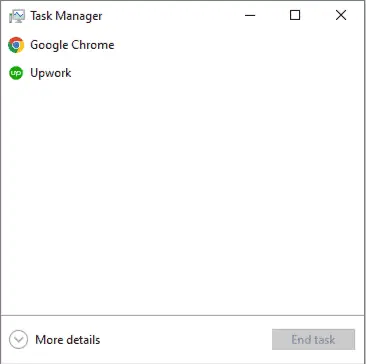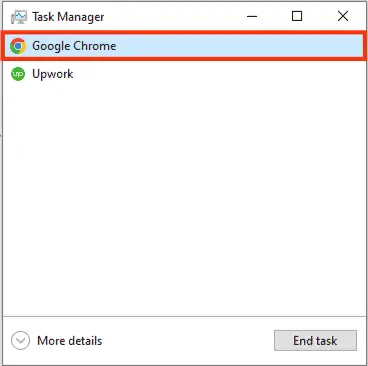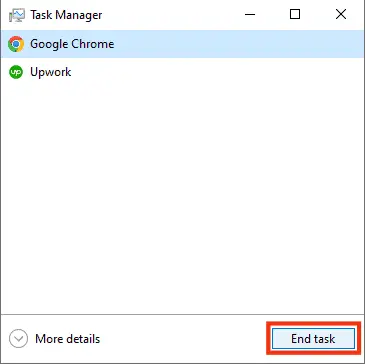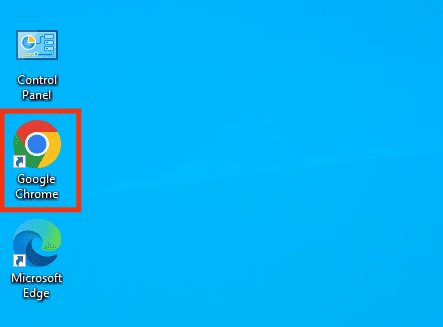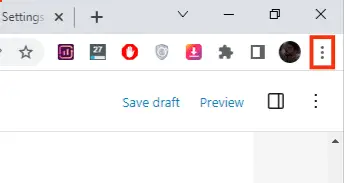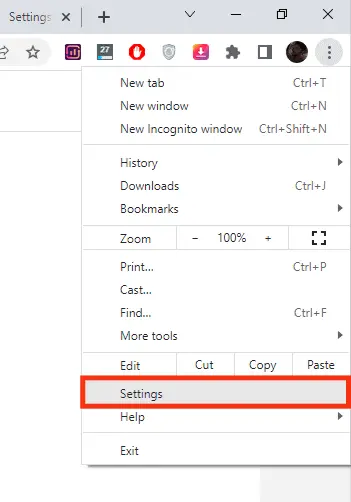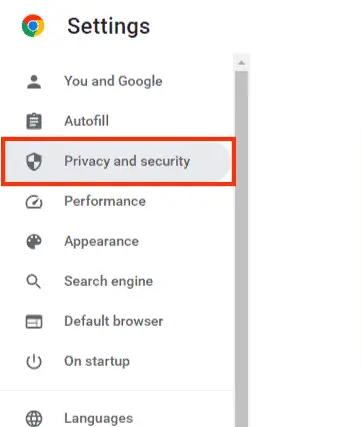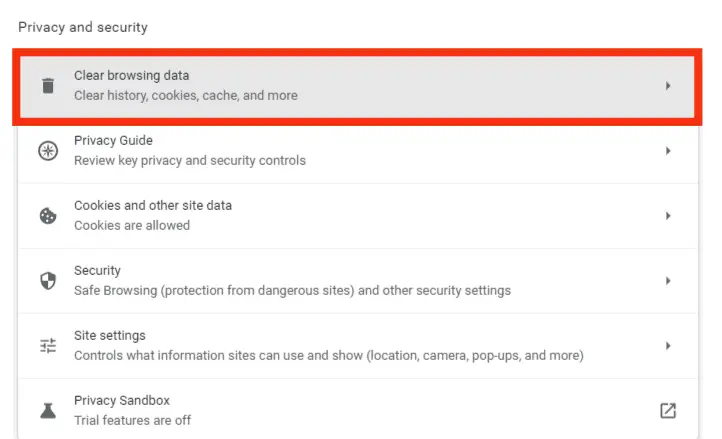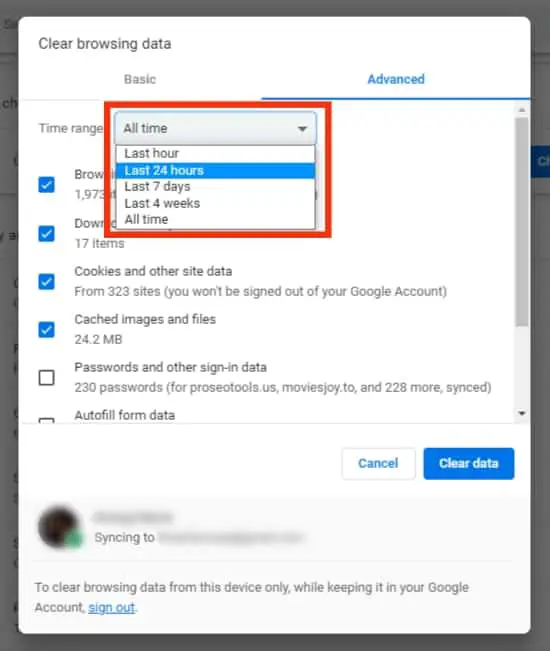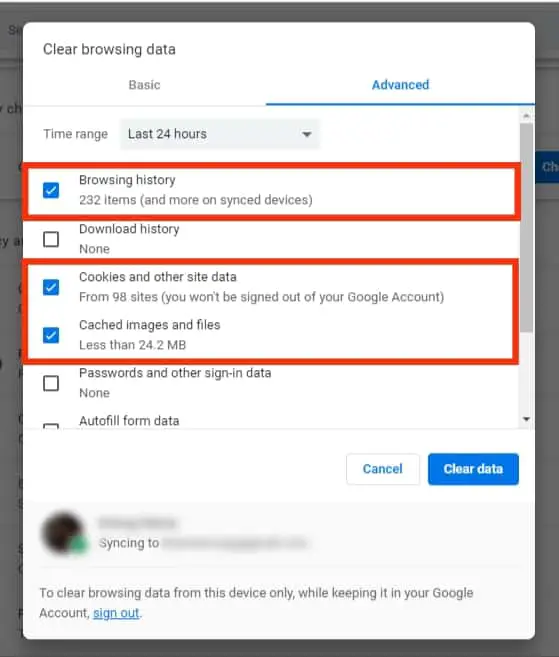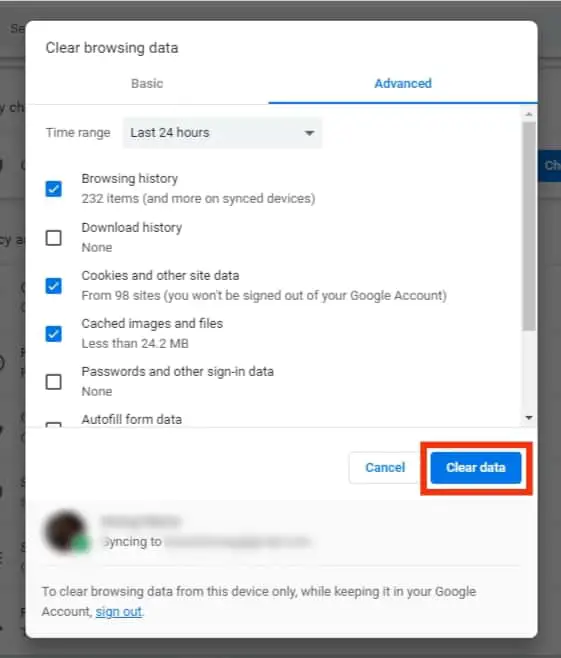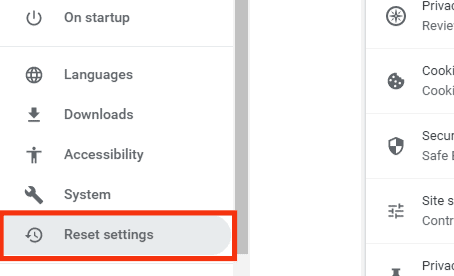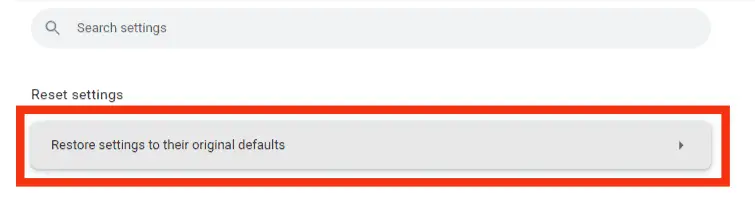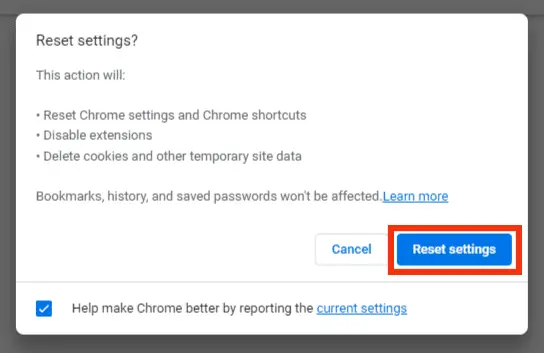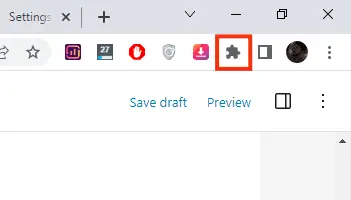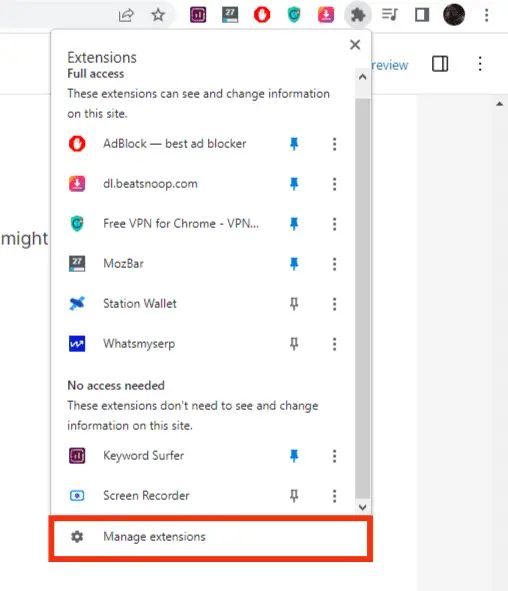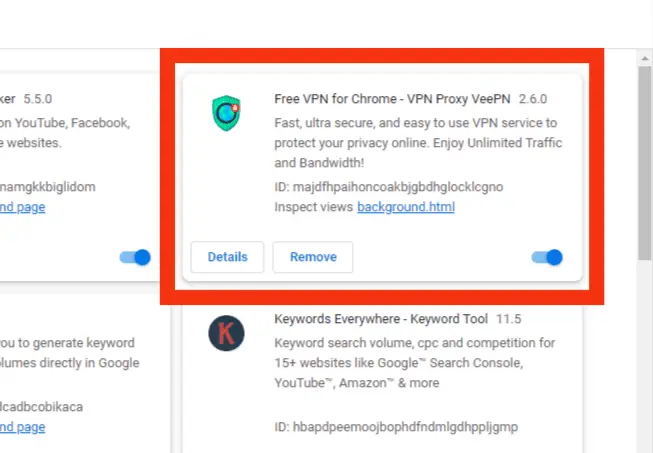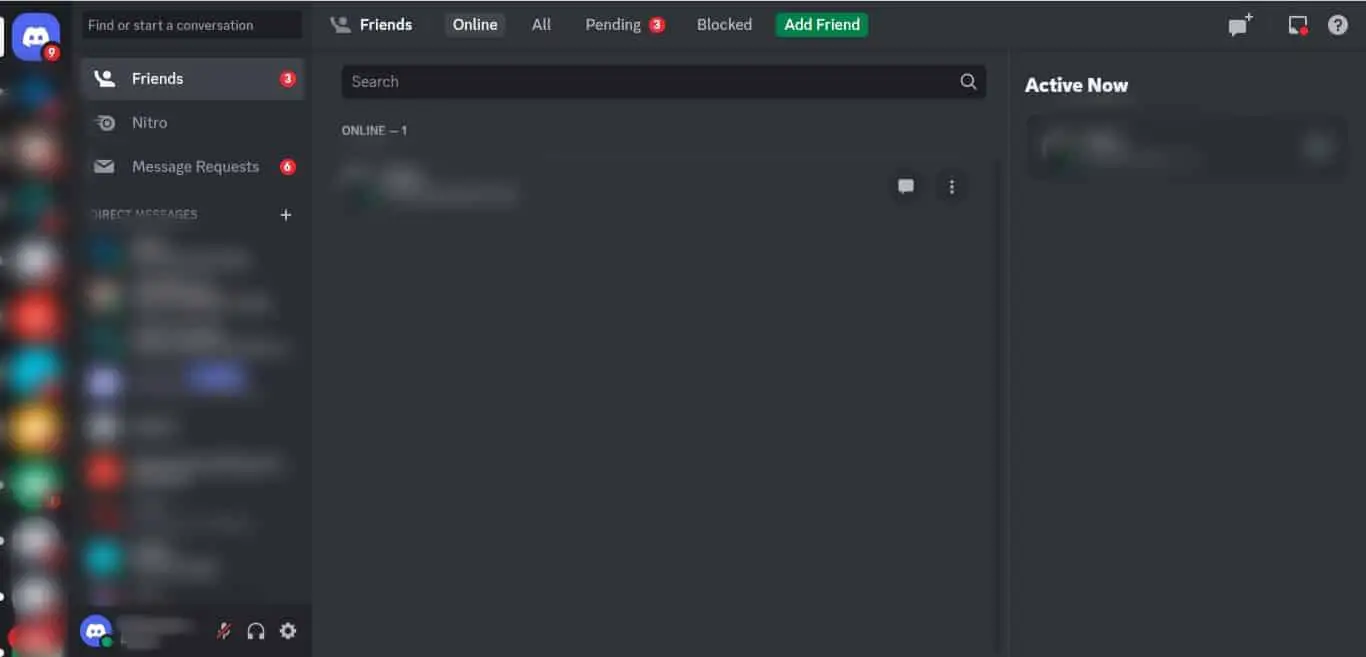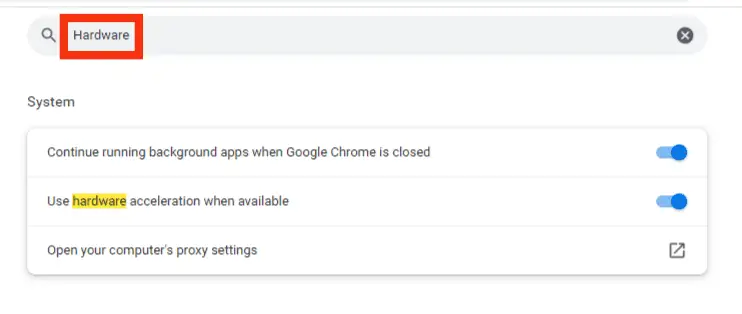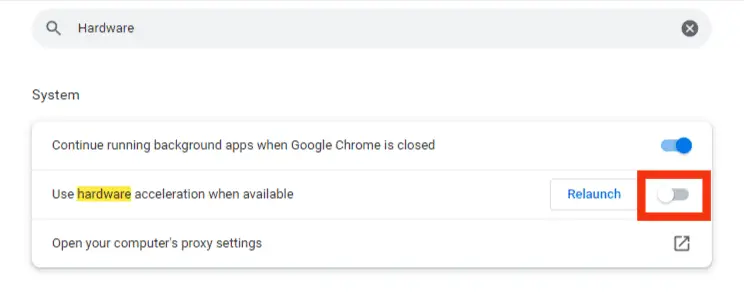¡Atención a todos los usuarios de Discord! ¿Te has preguntado por qué a veces el sitio web no funciona? Si es así, ¡estás en el lugar correcto! En este artículo, abordaremos las preguntas más frecuentes sobre la funcionalidad de Discord y resolveremos algunos de los problemas técnicos más comunes que pueden afectar el rendimiento del sitio web. Acompáñanos en este recorrido para descubrir todo lo que necesitas saber sobre Discord y su funcionamiento. Pongámonos en marcha!
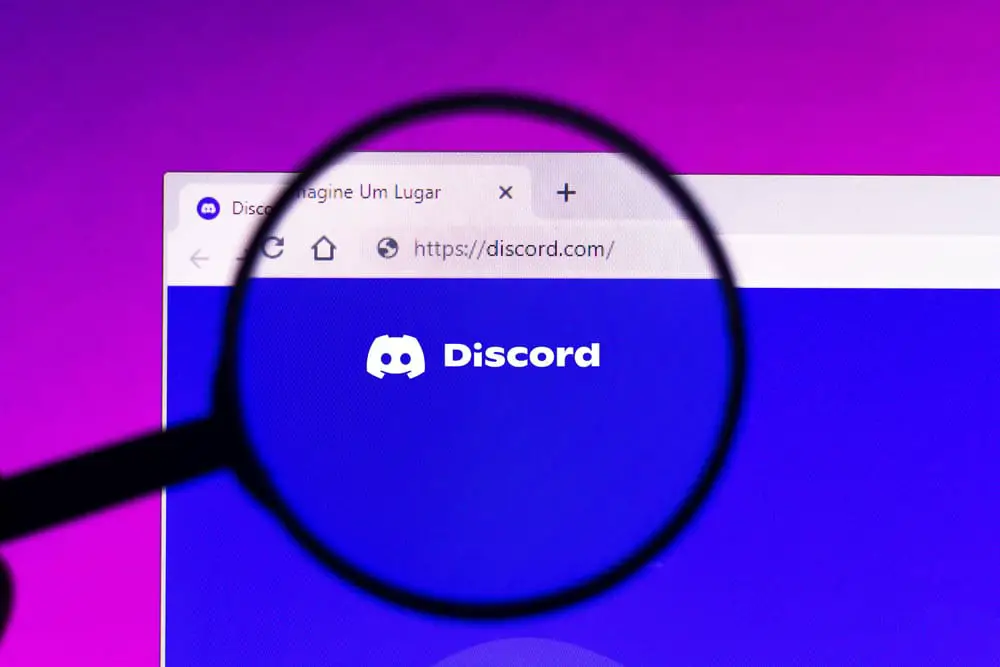
Discord es una plataforma de comunicaciones de uso gratuito que permite voz, video y mensajes de texto con amigos y familiares.
Con cientos de millones de usuarios, Discord es una de las plataformas de redes sociales más populares del mundo y conecta diferentes comunidades de jugadores y desarrolladores.
Hay momentos en que el Discord la plataforma está caída.
Entonces, ¿por qué es el Discord el sitio web no funciona?
El Discord El sitio web puede no funcionar debido a que el sitio web está caído. Para corregir este problema, verifique el estado de la Discord servidor. Puede reiniciar su navegador y borrar su historial de navegación y caché si el problema no es del Discord lado.
Este artículo desglosa por qué el Discord el sitio web podría no funcionar. También explica diferentes métodos para corregir este problema si el Discord el servidor del sitio web está activo.
El Discord El sitio web no funciona
Discord El sitio web es una excelente manera de acceder a la plataforma mientras ahorra espacio en su PC. Te salva de las actualizaciones constantes en la aplicación móvil y es más conveniente que el Windows aplicación (para algunos).
El Discord versión del sitio web puede venir con sus defectos. Estos problemas pueden variar desde una imagen, que no se carga, un video que no se transmite o que el sitio web principal no se abre.
Porque es el Discord ¿El sitio web no funciona?
Hay muchas razones por las que el Discord el sitio web puede no funcionar. Esto puede deberse a que el sitio web está caído o a problemas con su PC o navegador.
Si el sitio web no funciona, es poco lo que puede hacer por su parte; sin embargo, si el sitio web funciona sin problemas, puede corregir estos problemas desde su sistema.
Como arreglar Discord ¿El sitio web no funciona?
Hay diferentes formas de arreglar el Discord sitio web no se abre.
Estos consejos están optimizados para Google Chrome, ya que es uno de los navegadores más utilizados. Sin embargo, puede utilizar estas soluciones para la mayoría de los navegadores modernos.
Método #1: Verifique el Discord El estado del servidor
Antes de solucionar los problemas de su sistema, debe asegurarse de que el problema no provenga del Discord servidor.
Aquí se explica cómo verificar el estado de la Discord servidor:
Método #2: reinicie su navegador
Es posible que deba reiniciar su navegador si no encuentra Discord problemas del servidor.
Así es como reinicias tu Google Cromo:
- Prensa ‘CONTROL+ ‘CAMBIO‘+’ESC‘ para abrir el Administrador de tareas.
- Haga clic en Google Chrome.
- Haga clic en ‘Tarea final.’
- Relanzar el navegador.
Una vez que haya reiniciado el navegador, vaya a la Discord sitio web e intente iniciar sesión de nuevo. Hacer esto debería detener cualquier mal funcionamiento en el navegador que pueda estar causando este problema.
Método n.º 3: borrar el historial de navegación y la memoria caché
Si no puede iniciar sesión Discordes posible que deba eliminar su historial de navegación y caché.
Aquí se explica cómo borrar el historial de navegación y el caché en Google Chrome:
- Abierto Google Chrome en tu computadora
- Clickea en el tres puntos en la esquina superior derecha.
- Haga clic en ‘Ajustes.’
- Seleccionar ‘Privacidad y seguridad‘ de la navegación izquierda.
- Haga clic en ‘Eliminar datos de navegación.’
- Selecciona el intervalo de tiempo desea eliminar.
- Marque las casillas para ‘Historial de navegación,’ ‘Cookies y otros datos del sitio,’ y ‘Imágenes y archivos en caché.’
- Haga clic en ‘Borrar datos.’
- Relanzar el navegador.
Método #4: Restablecer Google Chrome
Otro enfoque para arreglar Discord problemas es restablecer Google Chrome. Hacer esto restaurará el navegador a su configuración predeterminada, lo que debería corregir todos los errores.
Aquí se explica cómo restablecer Google Chrome:
- Abre el Google Chrome navegador.
- Haga clic en el tres puntos en la esquina superior.
- Seleccionar ‘Ajustes.’
- Seleccionar ‘Reiniciar ajustes‘ de la navegación izquierda.
- Seleccionar ‘Restaurar la configuración a sus valores predeterminados originales.’
- Haga clic en ‘Reiniciar ajustes.’
- Relanzar el navegador.
Método #5: Deshabilitar VPN o Servidor Proxy
Si tiene alguna VPN activa en sus pestañas, es posible que deba deshabilitarlas, ya que podrían ser la razón. Discord no ha podido cargar.
Aquí se explica cómo deshabilitar VPN en Google Chrome:
- Clickea en el icono de rompecabezas en la esquina superior derecha.
- Haga clic en ‘Administrar extensiones.’
- Navegar a la vpn.
- Desactivar la VPN
- Comprobar el Discord sitio web.
Método #6: desactivar la aceleración de hardware
Navegador Google Chrome y Discord Las aplicaciones están diseñadas para llevar a cabo la aceleración de hardware.
Este es un proceso en el que pasan algunas tareas a la GPU para aligerar la carga en la CPU. Esto a veces puede convertirse en un problema y puede causar que el Discord sitio web para no cargar.
Aquí está cómo desactivar la aceleración de hardware en Chrome:
- Abierto Google Chrome.
- Clickea en el tres puntos en la esquina superior.
- Haga clic en ‘Ajustes.’
- Escribir ‘Hardware‘ en el cuadro de búsqueda.
- Desactivar el ‘Usar aceleración de hardware cuando este disponible‘ opción.
- Reanudar Google Chrome.
- Ve a la Discord sitio web.
En conclusión
Discord es una gran plataforma para interactuar con amigos y personas apasionadas por las mismas cosas.
Puedes conocer y relacionarte con programadores, jugadores y otras comunidades.
No necesitas preocuparte. Puedes averiguar por qué la Discord El sitio web no funciona en su sistema.
Este artículo explica diferentes métodos para corregir estos problemas.
preguntas frecuentes
No. Vender o comprar un Discord cuenta o servidor está prohibido en la plataforma.